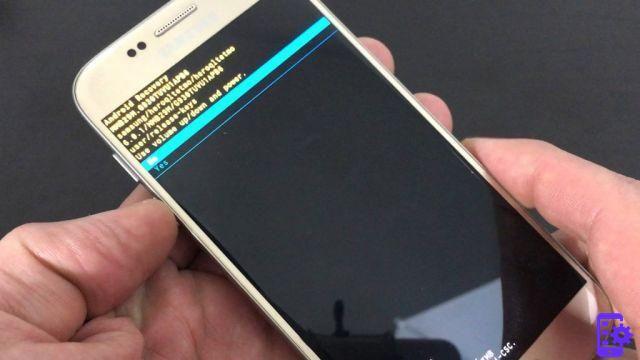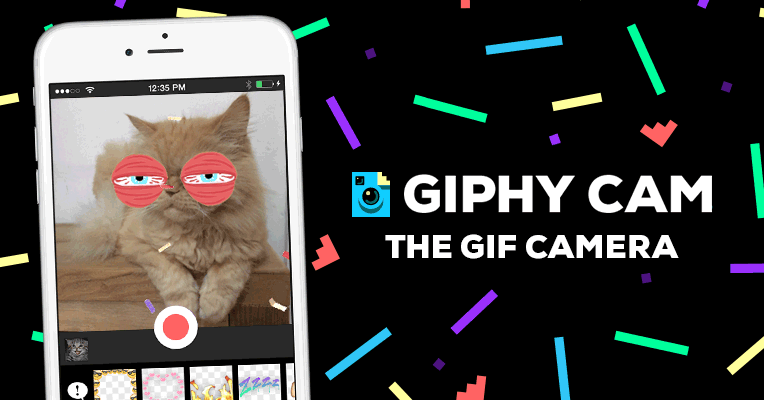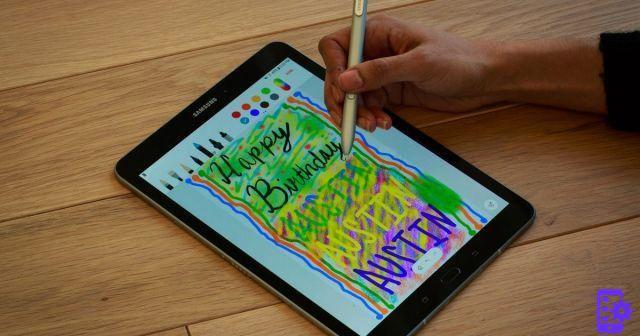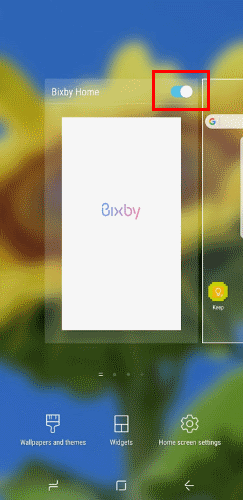Espelhar a tela do telefone de dispositivos Android para PC ou TV permite que os usuários aproveitem ao máximo o conteúdo multimídia. Além disso, espelhamento de tela Samsung S10 é muito simples, onde você não precisa ter habilidades técnicas para fazer isso. Este guia mostrará alguns métodos eficazes, que realmente funcionam para o Espelhamento de tela Samsung S10 / S9 / S8 . Portanto, não dê um passo para trás e tente esses métodos agora!
conteúdo
- Parte 1: Introdução ao espelhamento de tela
- Parte 2: Diferentes métodos para espelhamento de tela de dispositivos Samsung
Parte 1: Introdução ao espelhamento de tela
O Samsung Galaxy S10 é o principal smartphone da empresa sul-coreana. O Samsung Galaxy S10 possui uma grande tela Super AMOLED de 6,1 polegadas. Ele possui três câmeras traseiras e faz uso do recente processador Snapdragon junto com 8 GB de RAM.
Os usuários do Samsung Galaxy S10 gostam de compartilhar seu telefone para se conectar com outras pessoas ou apenas para ver os vídeos salvos no dispositivo em uma tela maior. Isso pode ser feito facilmente executando o O espelhamento de tela do Samsung S10, que também é chamado screencasting. Usando esta tecnologia, os usuários podem espelhar todo o conteúdo de seus telefones sulla TV. Portanto, você precisa ter uma TV que suporte o espelhamento de tela Samsung S10. Você pode usar os modelos de TV Samsung mais recentes ou outras TVs com um Chromecast conectado à porta HDMI.
Observe que é importante garantir que o telefone e a TV compartilhem a mesma conexão Wi-Fi. Além disso, em algumas TVs, é necessário alterar manualmente a mídia de entrada ou até mesmo ativar/ativar o espelhamento de tela
1. O que significa espelhamento de tela?
O espelhamento de tela consiste em replicar o conteúdo do seu smartphone para a tela da sua TV. Nesta página, veremos alguns métodos que ajudarão você a espelhar seu Samsung de forma eficaz.
2. Quais smartphones Samsung possuem espelhamento de tela?
Você ficará feliz em saber que há um recurso de espelhamento de tela dedicado em vários tablets e smartphones Samsung. Dispositivos mais antigos executados em sistemas operacionais anteriores à versão 4.1.12 não possuem esse recurso incrível. Por outro lado, os dispositivos Samsung mais recentes vêm com Smart View em vez de Screen Mirroring na guia do menu. Se você não tem ideia se o seu dispositivo suporta screencasting ou não, continue lendo.
Etapas para verificar se o seu dispositivo Samsung possui a função Smart View ou Screen Mirroring
Passe 1 : primeiro, vá para a guia Início e abra o menu de notificação com dois dedos. Aqui você encontrará a função Smart View ou Screen Mirroring.
Passe 2 : se você não encontrar esses recursos em seu telefone, ainda poderá espelhar o dispositivo em TVs por meio do Quick Connect.
Smartphones compatíveis com função Smart View ou Screen Mirroring:
Samsung Galaxy Series : Espelhamento de tela Samsung S10 / 10 +, espelhamento de tela Samsung S9 / 9 +, espelhamento de tela Samsung S7 / 7 Edge, espelhamento de tela Samsung S6, Samsung S5 e Samsung S III
Série Nota Samsung : Samsung Note 10/10 +, Note 9, Note 8, Note II, Note 3, Note 4 e muito mais.
Parte 2: Diferentes métodos para espelhamento de tela de dispositivos Samsung
Existem vários métodos para espelhar a tela de um smartphone Samsung. No primeiro método, você pode usar a função Smart View para espelhamento de tela. Usando o espelhamento com fio, você pode transmitir seu dispositivo Samsung para a TV sem esforço. Se você não conseguir conectar seu dispositivo usando esses métodos, é melhor usar um aplicativo de terceiros para espelhamento de tela. Existem muitas opções disponíveis em software de terceiros quando se trata de screencasts. Aqui, vamos falar sobre a melhor aplicação para realizar esta tarefa. Então, vamos começar sem mais delongas.
Método 1: Use a guia 'Smart View'
Os smartphones Samsung Galaxy apresentam um cartão nativo para espelhamento de tela na TV. No entanto, você não precisa ter uma smart TV habilitada para Wi-Fi para optar por esta opção. Portanto, as etapas a seguir são as que você precisa seguir para executar essa ação.
Etapas para espelhamento de tela Samsung:
Etapa 1: ativar o espelhamento de tela nas TVs
Primeiro, você precisa abrir o menu da Smart TV. Neste menu, procure a opção " screencasting "Ou" espelhamento ". Normalmente, essa opção está disponível nas configurações de rede ou exibição. Uma vez encontrado, habilite-o. Antes de fazer isso, lembre-se de que, para o espelhamento de tela da Samsung, tanto a TV quanto o smartphone devem estar conectados à mesma rede Wi-Fi.
Passo 2: procure por "Smart View"
Agora vá para " Configurações rápidas ”No dispositivo móvel, usando um dedo duplo para baixo na parte superior da tela. Para exibir o " Smart view “, Você tem que deslizar para a esquerda.
Etapa 3: toque no ícone "Smart View"
Depois disso, uma tela pop-up aparecerá na tela do telefone com todos os dispositivos presentes. Clique na TV para conectar. Se você não gostar da proporção, poderá alterá-la nas configurações do Smart View. Além disso, algumas TVs inteligentes exigem o PIN para iniciar o espelhamento de tela do Samsung S8.
4.195